om du är en ivrig Apple-datorsystemanvändare kanske du har hört talas om DMG-filer och installationsmöjligheterna som den håller på i första hand.
alternativt, om du använder en Windows 7-operativsysteminstallerad dator och hittade en DMG-typ av fil som finns i Windows-systemet, kan du fortfarande öppna dmg-filen för att kontrollera vad den håller på.
innan du börjar med den faktiska processen för att öppna och visa dmg-filen i Windows 7 installerad dator, måste du förstå om dmg-filtypen. DMG-filer är skivavbildningsfiler som kan användas för att installera program till Mac OS X som kör iMac eller MacBook. DMG-filerna har de exakta alternativen som en ISO-fil gör i Windows.
hur öppnar du DMG-filer på Windows?
dmg-filen har alla andra typer av installationsfil som behövs för att installera ett program i Mac OS som kör datorer. Som du är just nu med hjälp av en Windows 7 kör PC, du kan inte använda DMG-filen för att installera programvaran den håller på; istället, Du kan blick genom dess innehåll på tre olika sätt. Följande är de tre olika sätten att öppna DMG-filer och visa innehållet i Windows 7, 8 och 10 som kör datorsystem.
- 7-ZIP DMG – filöppnare för Windows 7-användare
7-ZIP är en freeware-typ av programvara som kan laddas ner gratis med ett internetanslutet Windows 7-kördatorsystem. 7-ZIP, som är en populär extraktor typ av programvara används ofta för att extrahera komprimerade filer som CAB, ZIP, RAR, ISO och WIM. Denna speciella programvara hjälper till att extrahera DMG-filinnehållet till en viss filmapp.
- ladda ner 7-ZIP-programvaruinstallationsfilen från en pålitlig källa till din dator.
- installera det genom att följa instruktionerna som anges i installationsfönstren.
- när installationsprocessen är klar måste du navigera genom enheten och filmappen som har dmg-filen sparad i den.
- högerklicka på dmg-filen som har sparats som filtillägg DMG i windows 7 som kör PC eller laptop och navigera sedan genom 7-Zip-snabbmenyn för att ladda en undermeny.
- i undermenyn kan du antingen välja ’extrahera filer’, ’extrahera här’ eller ’extrahera till’ baserat på dina extraktionsinställningar.
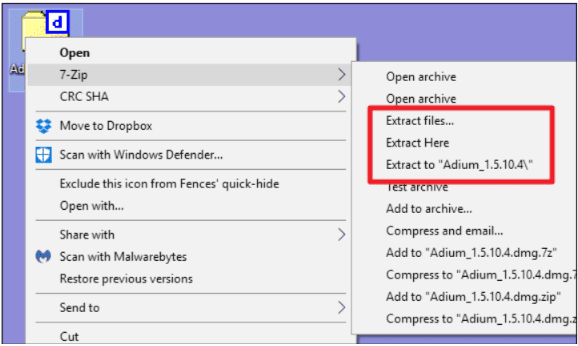
- genom att välja ’extrahera här’ ska filerna som finns i dmg-filen extraheras i den exakta mappplatsen från vilken den har laddats i första hand.
- genom att välja ’extrahera till’ alternativet kan du välja mappen för att spara innehållet från dmg-filen, antingen till den lokala enheten eller till en ansluten penna enhet.
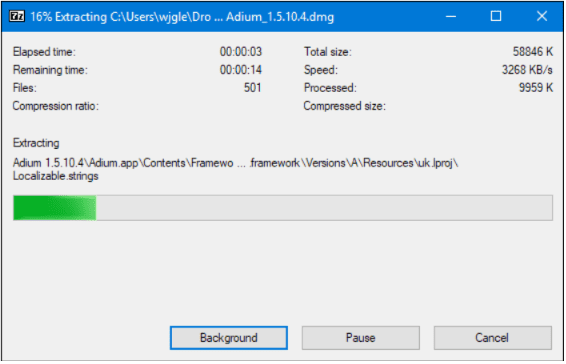
extraktionshastigheten och tiden beror mycket på den totala filstorleken för dmg-filen och den befintliga RAM-hastigheten på din dator också. När extraktionsprocessen är klar kan du nu öppna innehållet i DMG-filer utan att leta efter en MacBook eller iMac för att komma åt samma. Men om du behöver snabb programvara för att öppna DLL-filen kan du använda visual studio-verktyget i windows medan du kan öppna JSON-filen i windows med anteckningsblock, Wordpad, word, etc.
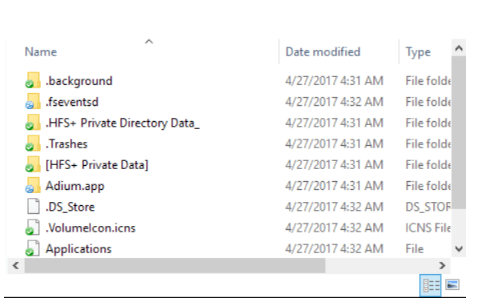
eftersom denna programvara är ett gratisprogram, kan du bara visa DMG-filer som är mindre än 4 GB i fråga om storlek. Du kan också välja och extrahera endast 5 DMG-filer med ett klick.
- öppna DMG-filer med DMG Extractor
DMG Extractor är ett populärt extraktorverktyg som kan hjälpa till att öppna och läsa igenom .dmg filer en enkel process. Hela gränssnittet för detta speciella extraktorverktyg är användarvänligt, vilket gör det möjligt att snabbt öppna DMG-filer i Windows 7 operativsystem installerad dator. Följ den nedan nämnda stegvisa guiden eftersom det är att öppna dmg-filen i Windows 7-systemet.
- ladda ner DMG extractor software installation programfil från en pålitlig online-källa
- Använd din internet, söka efter DMG extractor version som kan köras smidigt på ditt Windows-system genom att läsa igenom ’Systemkrav’ avsnitt
- när du har hittat den exakta källan, ladda ner installationsfilen och följ sedan instruktionerna på skärmen för att installera programmet till mods
- leta reda på genvägen till DMG Extractor-programmet från skrivbordet och kör det med administrationsrättigheter
- detta kan göras genom att högerklicka på programmet och välja ’Kör som administratör’ från den laddade snabbmenyn
- när huvudskärmen i programmet får laddas upp, navigera till ’Öppna’ – knappen som kan hittas på den övre menyraden för att öppna DMG-fil med ett klick.
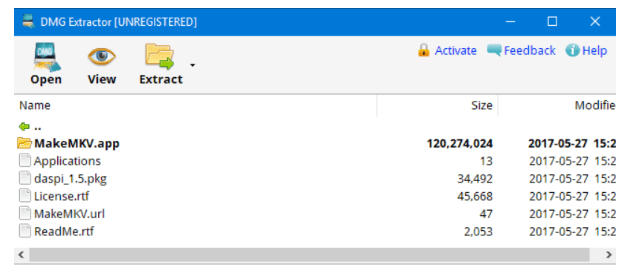
- nu måste du bläddra igenom den enhet som har dmg-filen i den och öppna den också
när dmg-filen har laddats, ska installationsfilerna och annat innehåll presentera det visas i DMG Extractor-fönstret.
- extrahera innehållet i dmg-filen med DMG Extractor:
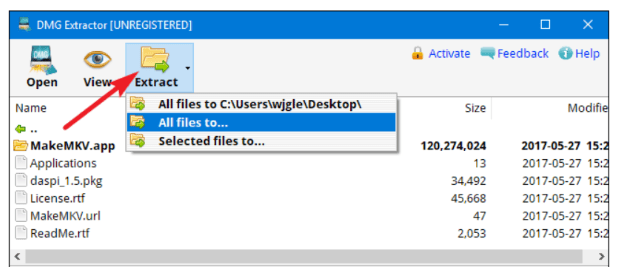
när du har följt stegen för att öppna dmg-filen som nämnts ovan kan du se filerna listade efter varandra i DMG Extractor-fönstret, Klicka nu på ’Extractor’ – knappen från menyraden och välj sedan ’alla filer till’ för att extrahera alla andra installationstyper och andra filtyper som dmg-filen håller på.
som gratis användare kan du bara visa och extrahera DMG-filer som är mindre än 4 GB. Bli en premiumanvändare för att öppna DMG-filen i några nummer; extrahera dem alla med ett klick utan problem som händer när det gäller filstorlek.
- öppna och visa DMG-filer med Power ISO:
Power ISO är ett kraftfullt verktyg som vanligen används för att extrahera, bränna, redigera, konvertera eller skapa skivavbildningsfiler för Windows installerade datorsystem. Den största fördelen med denna programvara brinnande verktyg är att det kan bearbeta alla typer av bildfiler, nämligen, DMG, BIN, DAA, och ISO. Du måste bränna dmg-bildfilen till en tom CD eller DVD för att öppna DMG-filerna och sedan gå igenom filerna som finns i den. Följ stegen som nämns nedan för att komma åt filtillägg dmg i windows 7 och senare släppta operativsystemversioner.
- ladda ner och installera Power ISO-bildbränningsprogramvara från en pålitlig pålitlig källa
- gör det till en punkt att läsa igenom avsnittet Systemkrav och ladda ner den exakta versionen som kan fungera smidigt på ditt Windows 7-installerade system
- när du har laddat ner och installerat Power ISO-programvara, öppna den och sätt in en tom CD eller DVD i hårddisken som har läs-och skrivkapacitet tillgänglig i standard
- klicka på ’Bränn’ alternativet från ikonen menyraden.
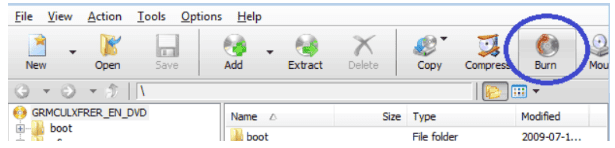
- Välj nu’ Bläddra ’ – knappen för att ladda upp DMG-filerna i Power ISO-fönstret.
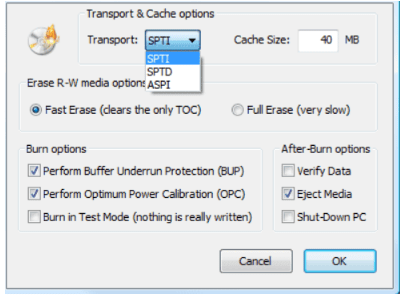
- Välj önskad brännhastighet och se till att enheten har en tom CD eller DVD som har det välbehövliga utrymmet för att säkert bränna och skriva DMG-filerna i den
- efter att ha säkerställt detta klickar du på ’Bränn’ – knappen
när DMG-filen har bränts till den tomma disken måste du ta bort den från CD-enheten och sätt i den igen. Nu kan du öppna DMG-filer och lära känna vilken typ av filer och program som det innebär att.